
Eraser(多功能数据清理与擦除工具)
v6.2.0.2 免费版- 软件大小:9.08 MB
- 更新日期:2020-11-09 10:01
- 软件语言:英文
- 软件类别:加密工具
- 软件授权:免费版
- 软件官网:待审核
- 适用平台:WinXP, Win7, Win8, Win10, WinAll
- 软件厂商:

软件介绍 人气软件 下载地址
Eraser又名橡皮擦,它是一款针对Windows系统而开发的高级数据安全清理与管理工具,它允许用户通过精心选择的模式多次重写敏感数据,从而完全删除硬盘中的敏感数据;大多数人拥有一些不愿与他人共享的数据-密码、个人信息、工作中的机密文件、财务记录等等信息,此时该程序就可以帮助您擦除掉所有隐私文件;也许用户已经将某些此类信息保存在计算机上,方便您访问,但是当需要从硬盘中删除数据时,事情就变得更加复杂了,并且维护隐私也并非如此简单;首先想到的是当您删除文件时,数据就消失了;不完全是,当您删除文件时,操作系统并没有真正从磁盘中删除文件;而是,您实际上无法从磁盘中删除文件,它仅从文件系统表中删除文件的引用,该文件将保留在磁盘上,直到在其上创建另一个文件为止,即使在此之后,也可以通过研究磁盘盘表面上的磁场来恢复数据;所以一款强大的清理器就显得相当重要,此工具就是针对此而开发,为用户提供一系列最佳的解决方案!
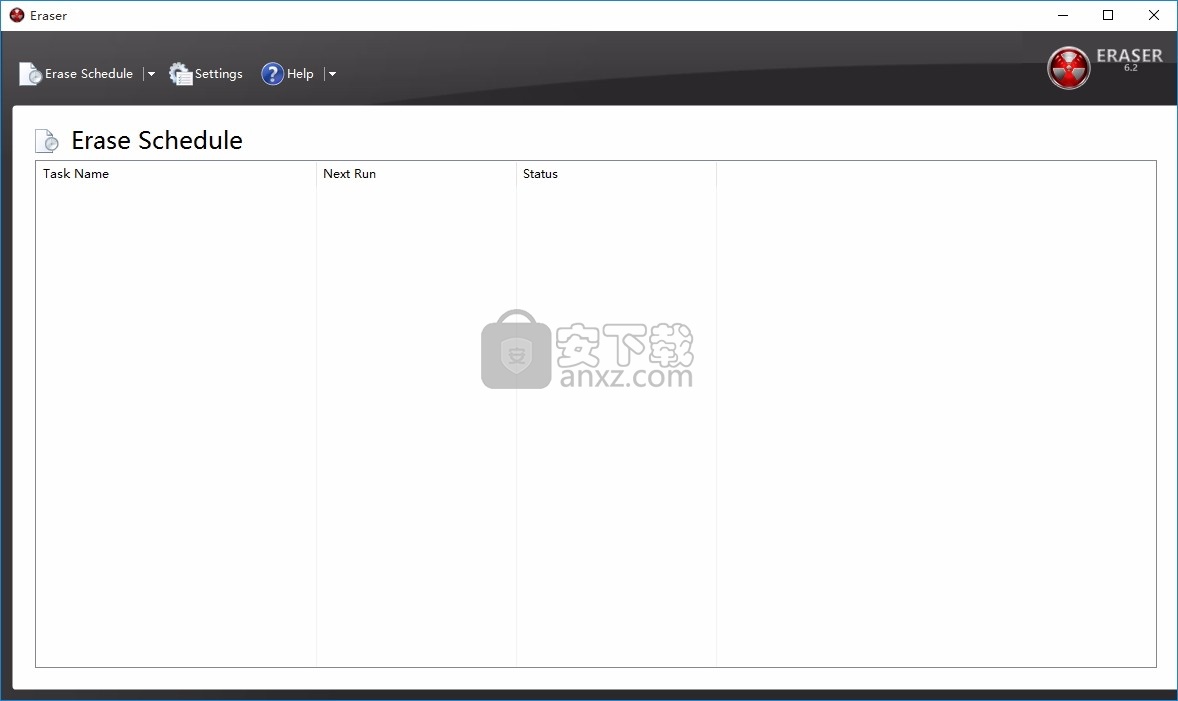
软件功能
它适用于所有Windows
它可以与Windows兼容的任何驱动器一起使用
开箱即用地支持安全驱动器擦除方法
擦除文件,文件夹及其以前删除的副本
与极为可定制的Scheduler一起使用
橡皮擦是一种高级安全工具,通过使用精心选择的模式多次覆盖敏感数据
可以从磁盘驱动器中完全删除敏感数据。
可以将文件和文件夹拖放到程序中,设置任意复杂的计划和任意数量的目标,
或使用方便的Windows Explorer Shell扩展。
用于重写的所有模式均基于研究人员或政府机构发布的标准,
并且选择这些模式是为了有效地清除硬盘上的磁性残留物,从而无法恢复数据。
软件特色
在覆盖文件之前,任何人都可以使用磁盘维护或取消删除实用程序轻松地检索它。
安全删除文件中存在几个问题,主要是由于使用了写缓存,硬盘的构造以及数据编码的使用。
在使用橡皮擦时已经考虑了这些问题是经过设计的,并且由于这种直观的设计和简单的用户界面
用户可以安全,轻松地从硬盘驱动器中删除私有数据。
Windows XP(带有Service Pack 3),Windows Server 2003(带有Service Pack 2)、
Windows Vista,Windows Server 2008,Windows 7和Windows Server 2008 R2当前支持
橡皮擦虽然被设计为高级安全工具,但具有用户友好的界面,供用户设计,计划和执行任务。
安装步骤
1、用户可以点击本网站提供的下载路径下载得到对应的程序安装包
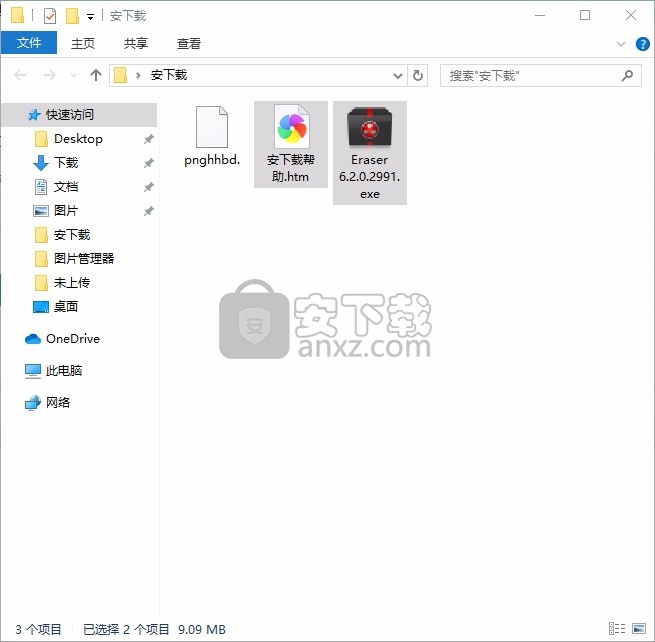
2、只需要使用解压功能将压缩包打开,双击主程序即可进行安装,弹出程序安装界面
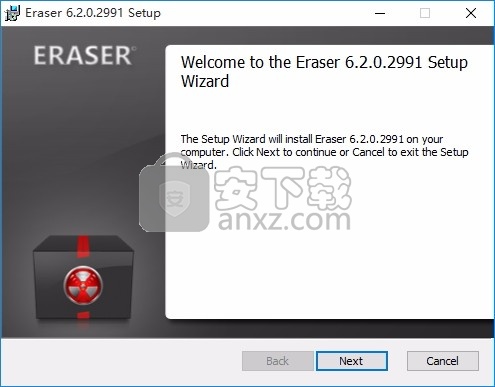
3、同意上述协议条款,然后继续安装应用程序,点击同意按钮即可
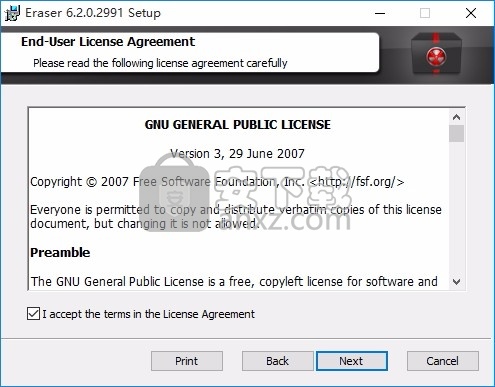
4、可以根据自己的需要点击浏览按钮将应用程序的安装路径进行更改
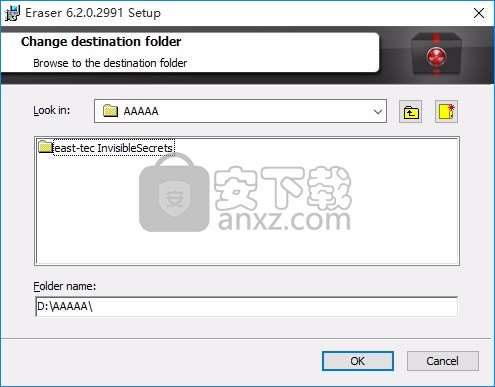
5、弹出以下界面,用户可以直接使用鼠标点击下一步按钮
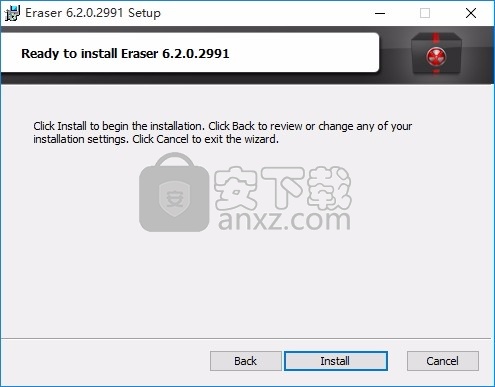
6、弹出应用程序安装进度条加载界面,只需要等待加载完成即可
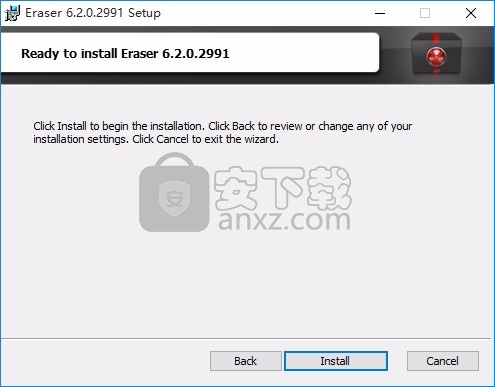
7、根据提示点击安装,弹出程序安装完成界面,点击完成按钮即可
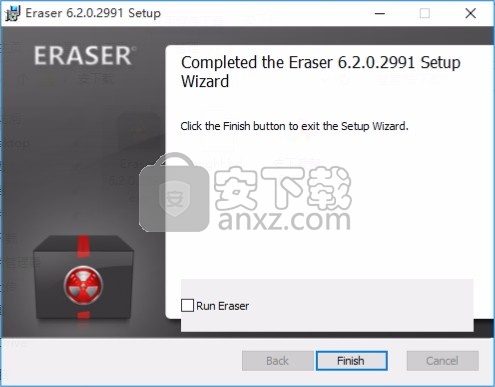
使用说明
橡皮擦6中的基本操作单元是任务。该任务代表将要执行的一个工作单元。任务具有时间表和一组目标:时间表定义了任务将运行的时间和日期,而目标则定义了需要擦除的数据。可以通过选择“擦除时间表” 下拉菜单,然后选择“ 新建任务” (或按Ctrl + N)来定义 任务。然后将显示“任务属性”对话框。
在 任务 选项卡允许您定义的任务名称,任务类型以及数据擦除到(擦除目标)。
任务名称是用户定义的文本,在计划程序以及任务通知中显示给您。否则,它根本不会被程序使用-它仅作为参考点,您可以作为用户了解程序所指的任务。如果将此留空,则使用擦除目标列表中程序生成的名称。
任务类型定义了何时以及如何运行任务:
如果将任务设置为“手动运行”,则仅在您明确要求运行任务时才运行任务。
如果任务设置为“立即运行”,则在“任务对话框”关闭后,该任务将运行(在所有正在运行的任务完成之后。)如果 在“任务”对话框中选中了“自动删除立即运行并成功完成的任务”,则将删除设置为“立即运行”的任务。 橡皮擦设置 页面。 设置为立即运行的任务将在任务完成后重设为手动运行;如果任务在执行过程中被中止(例如,由于应用程序崩溃),则该任务将在程序重新启动时自动再次运行。
如果任务设置为 “在重新启动时运行”,则该任务将在下次重新启动计算机时运行。这对于擦除当前正在使用的文件很有用。设置为“在重新启动时运行”的任务将在任务完成后重置为“手动运行”。
使用“重新启动时运行”选项要小心。橡皮擦当前不检查以确保要擦除的文件与请求擦除的文件相同。这意味着,如果在创建任务后重命名了文件,并在适当位置创建了新文件,则在系统重新启动时,新文件将被删除,而这无需用户确认!
如果任务设置为“ 重复发生”,请转到“ 时间表” 以定义任务执行的频率
删除目标可以通过单击添加数据来 添加;双击任务即可完成定义目标的编辑。删除目标是通过右键单击一个擦除目标,然后选择 从列表中删除。
目标定义需要擦除的文件和文件夹。“选择要擦除的数据”对话框使您可以指定需要擦除的文件或文件夹,以及用于销毁那些文件的擦除方法。
应用的擦除方法默认为全局默认值-即,应用的擦除方法将遵循设置对话框中指定的默认方法(有关更多信息,请参见“设置”文档。)您可以通过在此处指定其他擦除方法来覆盖默认值。即使全局默认值发生更改,此设置也将保持不变。但是,如果保留(默认),则擦除方法将随着全局默认值的更改而更改。
当前有四种擦除目标:
文件目标指定要删除的文件。
文件夹中的文件指定要擦除的文件夹,而包含掩码指定通配符表达式以包括要擦除的文件,而排除掩码指定另一个通配符表达式以排除要擦除的文件。
包含遮罩在排除遮罩之前应用;一个空白的包括掩码将包括所有文件,空白的排除掩码将包括所有文件。
支持两者的组合。
未使用的磁盘空间指定将用随机数据覆盖选定卷上所有未分配的磁盘空间,以消除被不安全删除的文件的痕迹。
选中清除群集提示复选框将清除指定驱动器上文件的群集提示。不会遵循符号链接,硬链接和连接点。
从Eraser 6.1开始,已安装的网络驱动器(带有驱动器号)也会显示在下拉列表中,从而可以擦除网络驱动器的未使用空间。
周期性任务将按计划运行-它们具有预定的运行时间,并且将定期运行。要创建重复任务,请在“任务属性”对话框的“任务类型”下选择“重复任务”。然后,选择“计划”选项卡。
要指定的第一件事是任务运行的时间:必须设置该时间,默认为一天中的当前时间。当前有三种时间表:
每日时间表每X天或每个工作日运行一次。
每周计划将从上次运行开始每隔X周运行一次,在一周的选定日期。
每月计划将在每个Y个月的第X天执行。如果当前月份不存在第X天,则将跳过该月份。
错过的计划任务(例如,由于计算机已关闭,或者如果橡皮擦未运行),有两种方法可以返回计划。这将在“计划程序设置”中进行讨论。
人气软件
-

文件夹加密软件免费版 0.73 MB
/简体中文 -

WD Security(西数移动硬盘加密软件) 14.6 MB
/简体中文 -

顶级加密软件 PGP Desktop 9.9.0 中文注册版 40.00 MB
/简体中文 -

PC微信加密图片解密工具 0.01 MB
/简体中文 -

便携式文件夹加密器 1.10 MB
/简体中文 -

USB Copy Protection(USB复制保护工具) 27.55 MB
/简体中文 -

Virbox Protector加壳工具 10.1 MB
/简体中文 -

密齿私人文件柜 16.2 MB
/简体中文 -

TrueCrypt 7.1a 简体中文版 1.38 MB
/简体中文 -

AfterCodecs中文汉化版 10.1 MB
/简体中文


 河南互诚通 v5.0.0.2
河南互诚通 v5.0.0.2  gilisoft usb encryption 11(U盘加密软件) v11.0.0 中文
gilisoft usb encryption 11(U盘加密软件) v11.0.0 中文  Granite Portable(U盘文件加密工具) v2.0.0.0 免费版
Granite Portable(U盘文件加密工具) v2.0.0.0 免费版  Abelssoft CryptBox 2020 v8.1
Abelssoft CryptBox 2020 v8.1 









